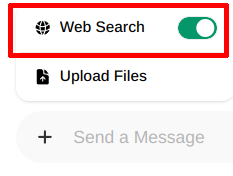Google PSE
警告
このチュートリアルはコミュニティからの貢献であり、Open WebUI チームによってサポートされていません。これは、特定のユースケースに合わせて Open WebUI をカスタマイズする方法を示すデモンストレーションとしてのみ役立ちます。貢献したい場合は、寄稿チュートリアルをチェックしてください。
Google PSE API
セットアップ
- Google Developers にアクセスし、Programmable Search Engine を使用し、ログインまたはアカウントを作成します。
- コントロールパネル に移動し、
追加ボタンをクリックします。 - 検索エンジンの名前を入力し、他のプロパティをニーズに合わせて設定し、「ロボットではありません」を確認してから
作成ボタンをクリックします。 APIキーを生成し、検索エンジンIDを取得します。(エンジン作成後に利用可能)APIキーと検索エンジンIDを使用してOpen WebUI 管理パネルを開き、設定タブをクリックし、その後Web 検索をクリックします。Web検索を有効にし、Web 検索エンジンをgoogle_pseに設定します。Google PSE APIキーにAPIキーを入力し、Google PSE エンジン ID(# 4) を入力します。保存をクリックします。
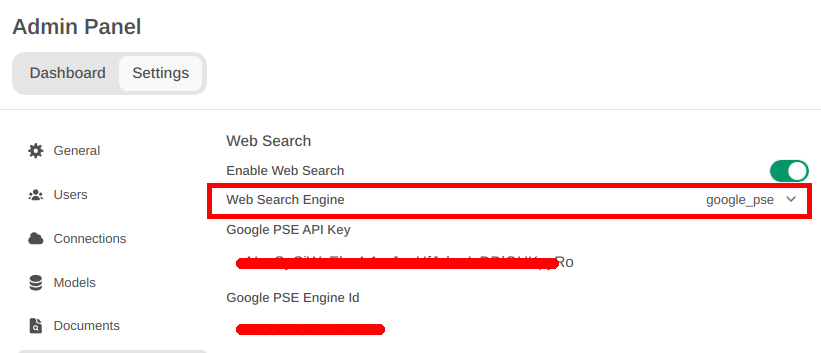
注意事項
Web検索 を有効にするには、プロンプトフィールドでプラス (+) ボタンを使用します。
ウェブで検索しましょう ;-)